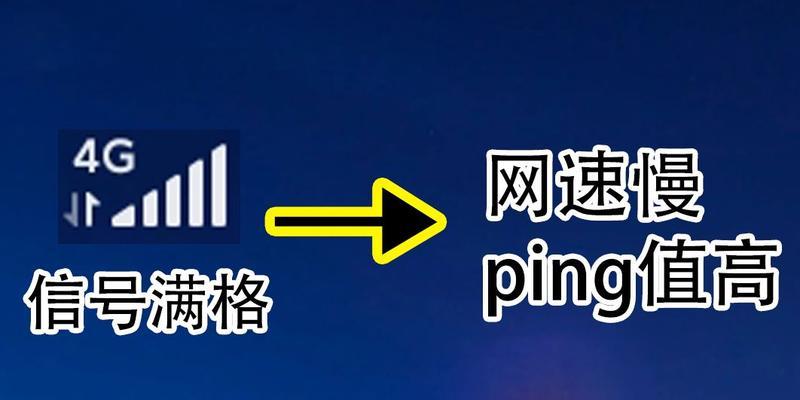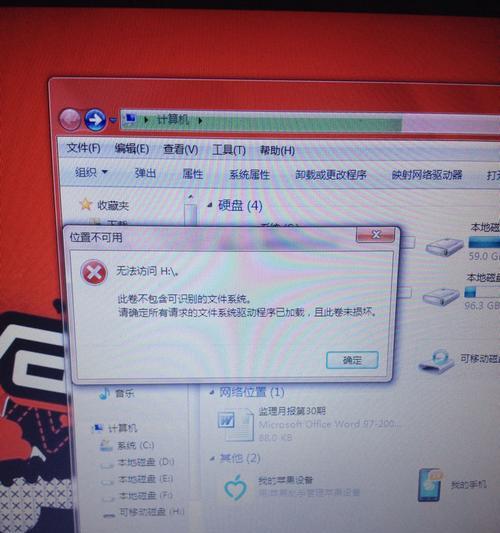移动硬盘作为一种便携式存储设备,常常被用于存储大量重要数据。然而,有时我们会遇到移动硬盘连接电脑后却不显示盘符的情况,这让我们无法正常访问和管理硬盘上的数据。本文将介绍如何解决这个问题,并快速找回移动硬盘的盘符,让数据重见天日。
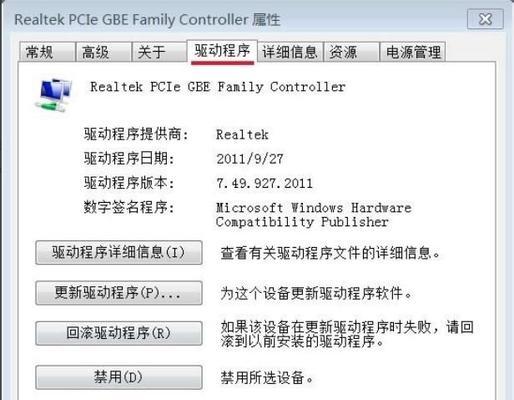
一、检查硬盘连接问题
1.确保移动硬盘与电脑连接正常,检查数据线是否插紧、USB接口是否松动。
2.尝试使用另一根数据线或USB接口连接,以排除线缆或接口故障。
二、在磁盘管理中分配盘符
1.右键点击“我的电脑”,选择“管理”。
2.在左侧导航栏中找到“磁盘管理”,点击进入。
3.在磁盘列表中找到移动硬盘,如果显示“未分配”或“未知分区”,则需要进行分配盘符。

4.右键点击移动硬盘,选择“新建简单卷”。
5.按照向导提示,选择盘符名称和分区大小,完成分配。
三、更新或重新安装驱动程序
1.打开“设备管理器”,找到移动硬盘所在的设备类别。
2.右键点击移动硬盘,选择“更新驱动程序”。
3.如果更新后仍未显示盘符,尝试卸载驱动程序并重新安装。
4.重启电脑后,系统会自动安装最新的驱动程序。
四、检查移动硬盘是否需要格式化
1.在磁盘管理中找到移动硬盘,如果显示为“未初始化”,则可能需要格式化。
2.右键点击移动硬盘,选择“初始化磁盘”。
3.按照向导提示,选择MBR或GPT分区格式,并完成初始化。
4.注意:格式化会清除硬盘上的所有数据,请确保已备份重要文件。
五、使用数据恢复软件
1.如果以上方法都无法找回移动硬盘的盘符,可能是硬盘分区表或文件系统损坏。
2.使用专业的数据恢复软件,如EaseUSDataRecoveryWizard等,进行数据恢复操作。
3.运行软件后,选择移动硬盘进行扫描,并选择需要恢复的文件类型。
4.软件将尝试从硬盘中恢复数据,并将其保存到指定位置。
六、寻求专业帮助
1.如果以上方法都无法解决问题,建议寻求专业的硬件维修师傅或数据恢复中心的帮助。
2.他们可能通过更高级的技术手段来修复硬盘问题,并恢复丢失的数据。
当移动硬盘不显示盘符时,我们可以通过检查连接、分配盘符、更新驱动程序、格式化硬盘、使用数据恢复软件等方法来解决问题。如果这些方法都无法解决,可以寻求专业的帮助。无论采取哪种方法,重要的是在操作之前备份数据,以免造成数据丢失。记住,及时解决问题才能让数据重见天日。
解决移动硬盘不显示盘符问题的方法
移动硬盘已经成为人们日常存储和传输数据的常用设备之一,然而,有时候当我们连接移动硬盘到计算机时,却发现它不显示盘符,导致无法访问其中的数据。这个问题可能会让人感到困惑和焦虑,但是幸运的是,我们有几种方法可以解决这个问题。本文将向您介绍如何快速恢复移动硬盘的盘符,让您的数据重见天日。
1.检查硬件连接是否正常
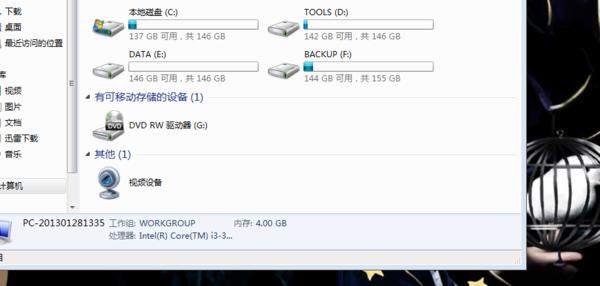
-首先检查移动硬盘与计算机之间的物理连接是否牢固。确保USB接口插头正确插入到计算机的USB端口,并且连接线没有松动或损坏。
2.尝试重新启动计算机
-有时候计算机的USB接口可能出现问题,导致移动硬盘无法正常识别。尝试重新启动计算机,以解决这个问题。
3.在磁盘管理中检查移动硬盘
-打开计算机的磁盘管理工具,检查移动硬盘是否在磁盘列表中显示。如果显示,但没有分配盘符,可以尝试为其分配一个新的盘符。
4.使用设备管理器更新驱动程序
-打开设备管理器,找到移动硬盘所在的设备类别,右键点击并选择“更新驱动程序”。如果有新的驱动程序可用,系统会自动下载并安装。
5.使用磁盘管理工具更改盘符
-在磁盘管理中,右键点击移动硬盘,并选择“更改驱动器号和路径”。在弹出的对话框中,选择“添加”来分配一个新的可用盘符。
6.检查移动硬盘是否被加密
-有些移动硬盘可能被加密以保护数据安全。在此情况下,您需要使用相应的解密软件或密码来访问移动硬盘上的数据。
7.尝试在其他计算机上连接
-有时候问题可能与计算机本身有关,尝试将移动硬盘连接到其他计算机上,看看是否能够正常显示盘符。
8.使用数据恢复软件
-如果以上方法都无法解决问题,您可以尝试使用数据恢复软件来扫描和恢复移动硬盘中的数据。确保选择可信赖的软件,并按照其操作指引进行操作。
9.检查移动硬盘是否损坏
-有时候移动硬盘本身可能出现故障或损坏,导致无法正常显示盘符。您可以尝试将移动硬盘连接到其他设备上,如智能电视或其他电脑上,看看是否能够被识别。
10.尝试重新格式化移动硬盘
-如果无法恢复盘符,您可以尝试重新格式化移动硬盘。请注意,这将会清除硬盘上的所有数据,所以请在执行此操作之前备份重要的文件。
11.查找专业帮助
-如果您尝试了以上所有方法仍然无法解决问题,那么可能是移动硬盘本身出现了硬件故障。在这种情况下,建议寻求专业技术人员的帮助。
12.避免类似问题的发生
-为了避免移动硬盘不显示盘符的问题再次发生,建议定期备份重要的数据,并保持移动硬盘和计算机的良好连接。
13.注意移动硬盘的正常使用
-在使用移动硬盘时,请避免突然拔出硬盘或者在数据传输过程中频繁插拔,这可能会导致硬盘文件系统损坏或者无法识别。
14.使用优质的数据线和接口
-选用质量好的数据线和接口来连接移动硬盘和计算机,以减少连接问题和硬件故障的发生。
15.保持系统更新
-定期检查计算机系统更新,并安装最新的驱动程序和补丁。这些更新可以修复已知的硬件兼容性问题,从而减少移动硬盘不显示盘符的可能性。
当移动硬盘不显示盘符时,我们可以通过检查硬件连接、重新启动计算机、在磁盘管理中检查、更新驱动程序、更改盘符、检查加密、尝试其他计算机连接、使用数据恢复软件等方法来解决问题。如果以上方法都无法解决,可能是硬件故障,建议寻求专业帮助。为避免类似问题的发生,记得定期备份数据,注意移动硬盘的正常使用,并使用优质的数据线和接口。同时,保持系统更新也是重要的措施之一。